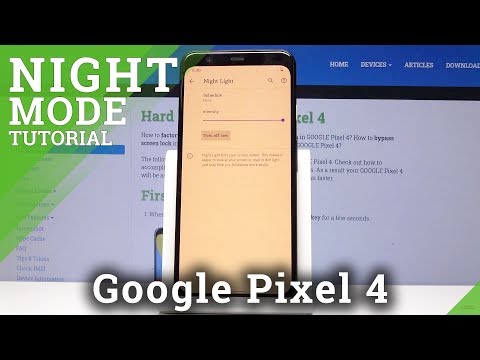
Nowa aktualizacja Google 7.1 Nougat dla Androida jest wyposażona w eleganckie funkcje, w tym takie, które pomogą użytkownikom lepiej spać. Ten krótki przewodnik pokaże, jak używać „Night Light” na Pixel i Pixel XL. Zasadniczo wersja trybu nocnego na Androida.
Night Light to nowa funkcja, która ma na celu ograniczenie zmęczenia oczu podczas korzystania ze smartfona w nocy. Wykazano również, że zwiększa senność i pomaga właścicielom szybciej zasnąć. Oto jak to działa i co musisz wiedzieć.
Przeczytaj: 10 rzeczy, które każdy właściciel Pixela powinien zrobić
Google Pixel uruchamia zupełnie nową wersję Androida 7.1 Nougat, nieco różniącą się od Androida 7.0, która została uruchomiona w sierpniu. I choć wiele z tych funkcji trafi do wszystkich urządzeń z Androidem, niektóre z nich są dostępne wyłącznie w Pixelu. Like Night Light, gesty skanera linii papilarnych i inne.
![]()
Night Light wyłącza większość niebieskich diod LED i świateł w naszym smartfonie i zastępuje je bardziej widocznymi czerwonymi i pomarańczowymi kolorami. Badania wykazały, że niebieskie światło powoduje bezsenność i sprawi, że właściciele będą bardziej czujni. Co z kolei pozwala ci dłużej zasnąć, utrudnia zasypianie i powoduje dodatkowe zmęczenie oczu. Zwłaszcza podczas korzystania z jasnego ekranu w ciemnym pokoju.
Po włączeniu tej funkcji w Google Pixel na podstawie ustawień niestandardowych ekran zmieni kolor na czerwony. Umożliwienie korzystania z telefonów w nocy i umożliwienie właścicielom zasypiania z łatwością.
Instrukcje
Night Light można łatwo przełączać i włączać, ustawiać w zależności od pory dnia lub automatycznie włączać / wyłączać przy wschodzie i zachodzie słońca. Wykorzystuje nawet czujniki wyświetlania, aby dostosować się do jasności otoczenia, aby uzyskać jak najlepsze wrażenia.
Użytkownicy mogą przejść do aplikacji ustawień na urządzeniu lub po prostu pociągnąć w dół pasek powiadomień, aby uzyskać dostęp do ustawień. Potem wystarczy kilka dotknięć, a ekran szybko zmieni kolor na czerwony.
![]()
Jak włączyć nocne światło
- Pociągnij w dół pasek powiadomień i wybierz Ustawienia (ikona w kształcie koła zębatego)
- Przewiń w dół i stuknij w Pokaz
- Wybierz trzecią opcję o nazwie Nocne światło
- Przełącz Przełącznik włącz / wyłącz lub utwórz niestandardowy harmonogram
![]()
Wykonanie powyższych kroków to wszystko, czego potrzebujesz, aby łatwo włączyć i włączyć Night Light w Google Pixel. Ewentualnie właściciele mogą wybrać jedną z dwóch dostępnych opcji. Jeden jest automatyczny na podstawie wschodu i zachodu słońca lub na podstawie pory dnia.
Wybierz pierwszą opcję w ustawieniach i wybierz, która metoda działa najlepiej. Wschód słońca do zachodu słońca może trochę go włączyć dla niektórych, dlatego zalecamy utworzenie niestandardowego harmonogramu.
Stuknij w harmonogram, wybierz przybliżony czas rozpoczęcia podróży, a następnie punkt końcowy w godzinach porannych. Teraz telefon zrobi wszystko automatycznie. Lampka nocna może być również dodana w pasku powiadomień do szybkich przełączników dla jeszcze szybszego dostępu i całkowitej kontroli. Pierwsze kilka dni korzystania z tej funkcji może wydawać się nienaturalne i sprawiać, że telefon wydaje się bardzo niebieski podczas normalnej pracy, ale twoje oczy i mózg będą ci za to dziękować. Może to dotyczyć innych urządzeń z Androidem 7.1 w przyszłości, ale w tej chwili Google planuje utrzymać ją na poziomie Pixel.


